Note
Als je iOS lager is dan iOS 11, kun je dit deel overslaan.
De meeste dingen zijn veranderd sinds smartphones ons leven zijn binnengekomen. Apple Inc. is een van de populaire bedrijven die deze jaren slimme apparaten zoals iPad, iPhone, iPod, etc. produceert.
Als gebruikers van deze apparaten spelen we altijd games en gebruiken we verschillende apps op de iPad.
Sommigen van jullie moeten de spellen die je speelt willen opnemen om te laten zien hoe je ze speelt en met je vrienden deelt of op een aantal sociale websites plaatst. Als je een poster van YouTube bent en een video wilt maken om een aantal apps die je gebruikt aan je volger te laten zien, moet je op zoek naar een iPad-schermrecorder.
Maar we weten dat Apple veel aandacht besteedt aan informatiebescherming, het staat niet toe dat software van derden gegevens van mobiele telefoons van gebruikers steelt. Ik denk dat dit een van de redenen is waarom we voor Apple-apparaten kiezen.
Als je een aantal apps nodig hebt die je iPod/iPad-scherm kunnen vastleggen, houd dan ons artikel in de gaten, we zullen enkele gratis apps voor je introduceren.
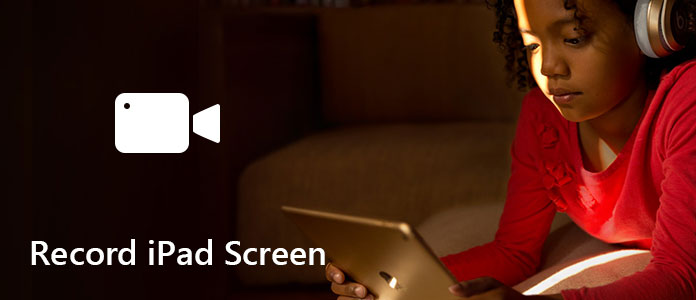
Note
Als je iOS lager is dan iOS 11, kun je dit deel overslaan.
Met de release van iOS 11 zijn er veel handige functies gekocht die uw iPod/iPad functioneler kunnen maken. Er is een app "Bestanden" waarmee u uw bestanden op een eenvoudigere manier kunt ordenen. Met deze app hoeft u niet in te loggen op uw iCloud of andere accounts om de bestanden op uw telefoon te ordenen.
Voor iemand die op zoek is naar de schermrecorder, is de ingebouwde schermopnamefunctie van iOS 11 een geweldige extra functie. U kunt het scherm van uw iPad/iPod opnemen zonder extra apps.
Als uw iPod / iPad werkt met iOS 11 of latere versie, volgen hieronder de stappen om te leren hoe u uw iPod / iPad-scherm kunt opnemen.
Stap 1 Voeg schermopname toe om in het Control Center te verschijnen.
Stap 2 Open Controlecentrum.
Om Control Center te openen, veegt u gewoon vanaf de onderkant van een willekeurig scherm omhoog. Veeg op de iPod X naar beneden vanuit de rechterbovenhoek van het scherm. Op iPad kunt u ook dubbelklikken op de startknop.
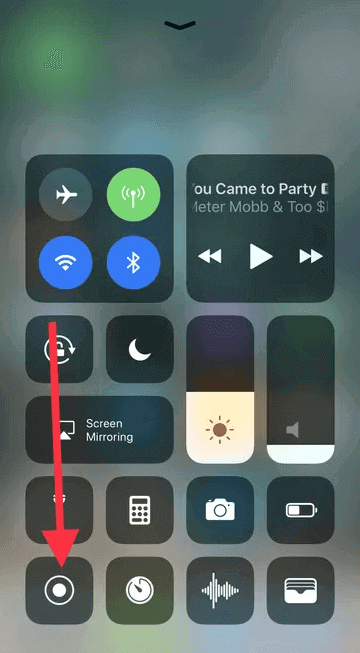
Stap 3 Om geluid vast te leggen terwijl u opneemt, drukt u diep op het witte pictogram "Opnemen" en tikt u op Microfoonaudio.
Als dit pictogram rood wordt, betekent dit dat u aan het opnemen bent.
Als u de opname wilt stoppen, opent u het Control Center en klikt u op het rode pictogram "Opnemen". Of tik op de rode statusbalk bovenaan uw scherm en tik op Stop in het pop-upvenster.
Nadat je klaar bent met opnemen, kun je de video vinden die je hebt opgenomen in de Foto's-app op je iPod / iPad.
Hoewel het erg handig is om de ingebouwde functie te gebruiken, zijn er toch enkele beperkingen.
• Het vereist iOS 11 of latere versie. Omdat niet alle iPod- of iPad-apparaten iOS 11 ondersteunen, denk ik dat niet iedereen iPod / iPad naar iOS 11 wil updaten. Voor deze mensen die geen iPod / iPad kunnen upgraden, is het nu niet handig.
• De opgenomen video's mogen niet worden opgeslagen in sommige populaire uitvoerformaten zoals MP4, MOV, AVI, enz. Het betekent dat u de opgenomen video's naar deze formaten moet converteren zodat ze op andere apparaten kunnen worden afgespeeld.
Maar - iedereen houdt van "Maar" na iets teleurgesteld te hebben gehoord - maak je geen zorgen, we hebben een aantal apps ontdekt die al je iOS-apparaten zoals iPad of iPod kunnen ondersteunen, en sommige kunnen ook je Mac en Win-scherm opnemen.
Met QuickTime Player kunt u uw iPad opnemen zonder jailbreak, maar zorg ervoor dat uw apparaten aan de onderstaande vereisten voldoen voordat u verder gaat.
• Een iOS-apparaat met iOS 8 of hoger
• Een Mac met OS X Yosemite of hoger
• Een bliksemkabel (de kabel die bij iOS-apparaten wordt geleverd)
Hier zijn stappen om u te laten zien hoe u QuickTime Player gebruikt om uw iPad-scherm op te nemen. U kunt een film met audio opnemen en het kan ook alleen audio opnemen als u dat wilt.
Voordat u QuickTime Player gebruikt, moet u uw iPod of iPad via een bliksemkabel op uw Mac aansluiten. Het biedt 2 opties - een film opnemen en alleen opnemen - zodat u de opname kunt maken.
Stap 1 Kies Bestand> Nieuwe filmopname om een nieuw project te maken.
Stap 2 Klik op de pijl naast de opnameknop om de opname-instellingen te wijzigen, zorg ervoor dat je je iOS-apparaat, microfoon en opnamekwaliteit hebt gekozen.
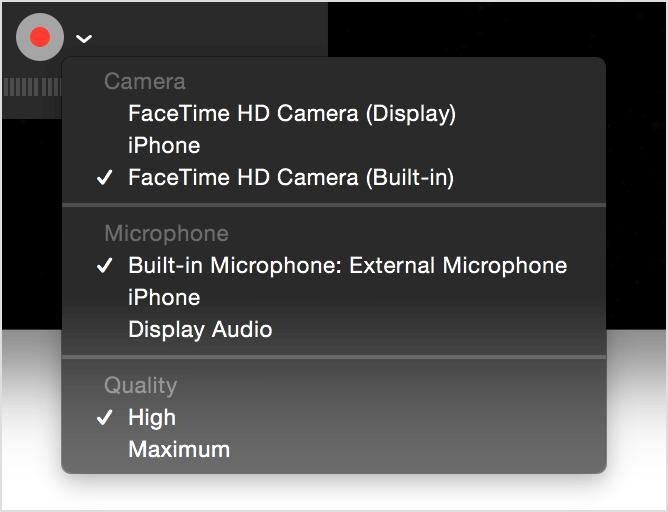
Stap 3 Klik op de opnameknop om de opname te starten na het wijzigen van de instellingen. Als je de opname wilt stoppen, klik je gewoon opnieuw op de knop Opnemen.
Audio-opname werkt met uw ingebouwde microfoon, externe microfoon of ander Core Audio-compatibel audioapparaat.
Stap 1 Kies Bestand> Nieuwe filmopname om een nieuw project te maken.
Stap 2 Klik op de pijl naast de opnameknop om de opname-instellingen te wijzigen, zorg ervoor dat je je microfoon en opnamekwaliteit hebt gekozen.
Stap 3 Klik op de opnameknop om de opname te starten na het wijzigen van de instellingen. Als je de opname wilt stoppen, klik je gewoon opnieuw op de knop Opnemen.
Zoals je kunt zien, kan deze QuickTime-speler de iPad of iPod opnemen waarop het besturingssysteem draait onder iOS 11, het is nog steeds niet zo handig omdat het nodig is om verbinding te maken met een Mac met OS X Yosemite of hoger. Als je geen Mac hebt, kun je deze niet gebruiken. Als uw iOS onder iOS 8 staat, kunt u deze ook niet gebruiken.
Laten we voor deze situatie verder gaan naar Airshou.
Airshou is professionele software die is ontwikkeld door Shou.tv voor het opnemen van iPad of iPod, het is compatibel met bijna alle iOS-apparaten. Als je je iPad of iPod wilt opnemen zonder jailbreak, dan is dit degene die je nodig hebt.
Het is niet te vinden in de App Store, je moet het downloaden van een website genaamd iemulators.com.
Nadat u de website hebt bezocht, ziet u de beschrijving van Airshou en een knop "Installeren". Druk gewoon op die knop om te installeren. Na het voltooien van de installatie kunt u genieten van Airshou om uw iPad op te nemen.
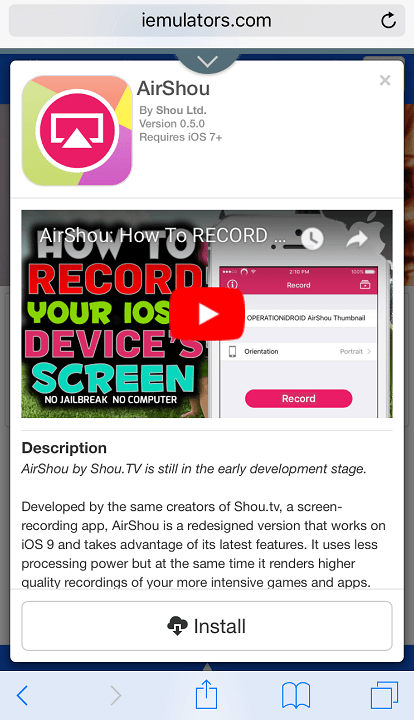
Hoewel Airshou ondersteuning biedt voor het opnemen van video's op de meeste iOS-apparaten, heeft het ook enkele tekortkomingen. Een daarvan is het geluidsprobleem waar de meeste mensen zich zorgen over maken - wanneer u audio opneemt met een microfoon, zal het te veel lawaai maken.
Niet alle software is zo perfect dat ze compatibel kunnen zijn met ieders behoefte, maar u zou een geschikte kunnen kiezen uit deze drie software die we hierboven noemen.
Misschien ben je ook op zoek naar software die je Mac- of Windows-scherm kan opnemen, hier raden we onze Screen Recorder aan, het kan werken als een goede videogamerecorder, Skype-app voor het vastleggen van oproepen en meer om elk deel van je scherm vast te leggen. Tijdens de schermopname kunt u video/snapshot bewerken en nieuwe labels naar het uitvoerbestand tekenen.